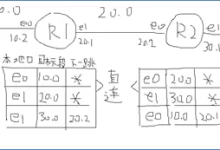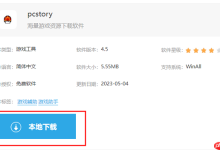今天,小编为大家带来一篇关于win10系统禁用快速启动功能的操作指南。win10作为微软推出的一代独立版本操作系统,其快速启动功能虽然便利,但部分用户认为它并不实用,因此想要将其关闭。如果你也遇到了这样的情况,不妨跟着下面的内容一步步操作。
win10系统是微软开发的全新一代操作系统,它支持快速启动功能。然而,有些用户觉得这个功能用起来不尽如人意,所以想要将其关闭。接下来,就由小编来为大家介绍具体的关闭方法。
Win10专业版禁用快速启动功能的具体步骤如下:
1、开机后点击开始菜单,然后选择“设置”选项:
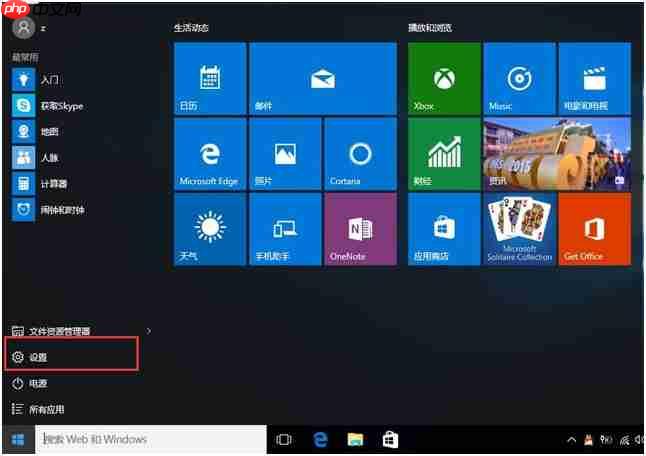
2、在设置界面中找到并点击“系统”,进入系统设置页面,在右侧菜单中选择“电源和睡眠”,接着点击“其他电源设置”:
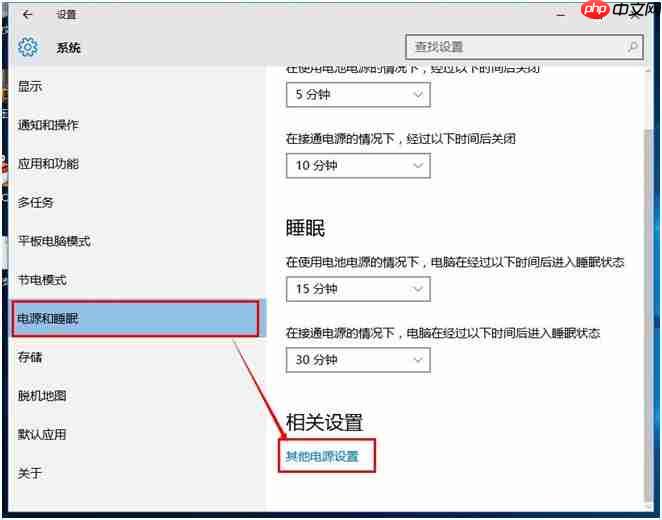
3、在电源选项窗口中,点击“选择关闭盖子的功能”,可以看到快速启动已被勾选,但无法修改状态:
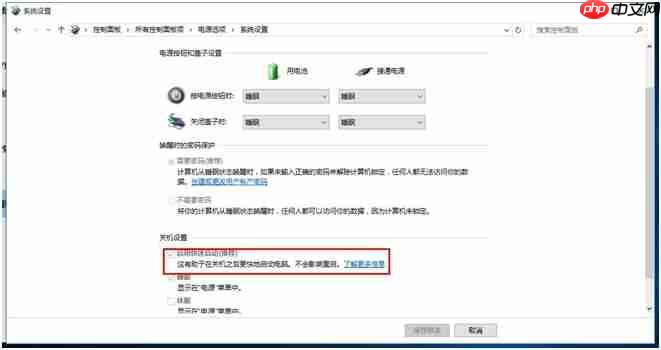
4、随后点击上方的“更改当前不可用的设置”,这时你会发现关机设置中的“启用快速启动”选项可以被勾选或取消勾选,默认情况下它是开启的。将勾选取消后,重启计算机:
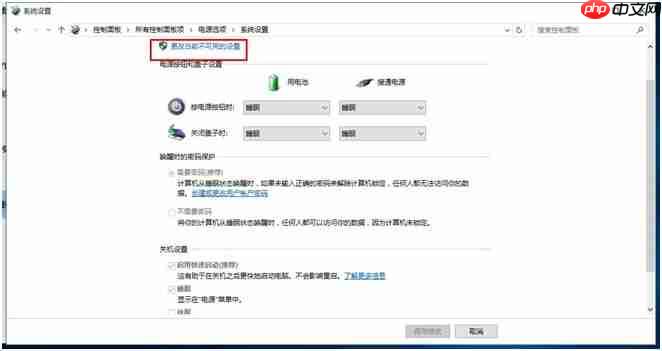
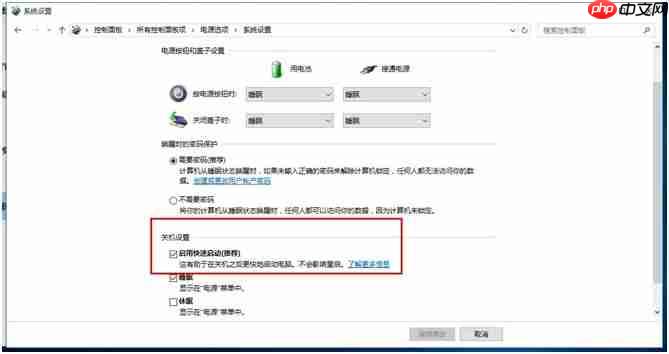
5、重启后返回系统设置界面,重新勾选“启用快速启动”,点击“保存更改”。再次重启,你会发现系统启动速度可能更快了!
快速启动是一种新型的休眠模式,如果硬件设备存在兼容性问题,可能会导致一些启动异常。按照上述教程操作即可轻松关闭该功能。

 路由网
路由网